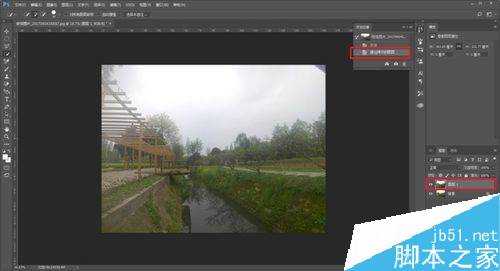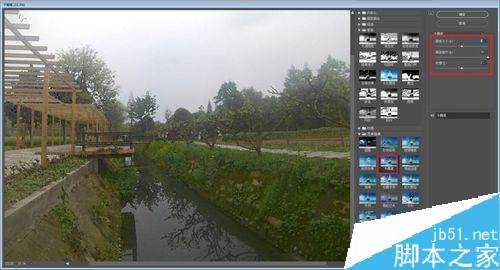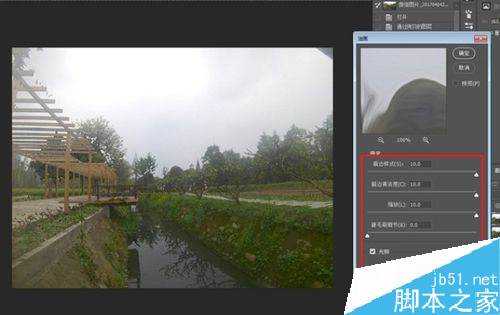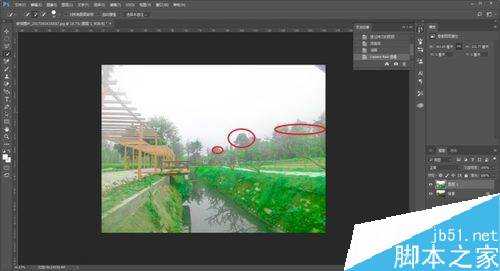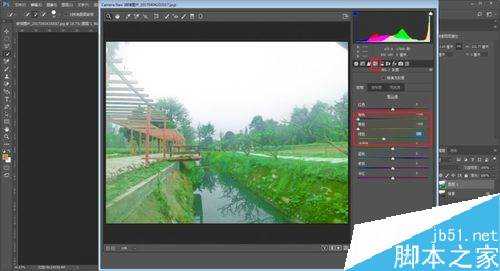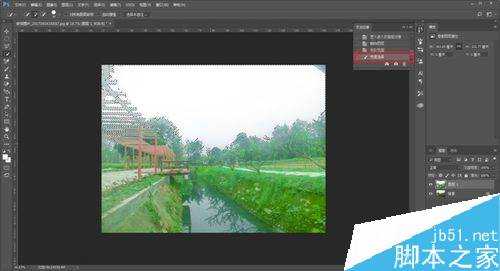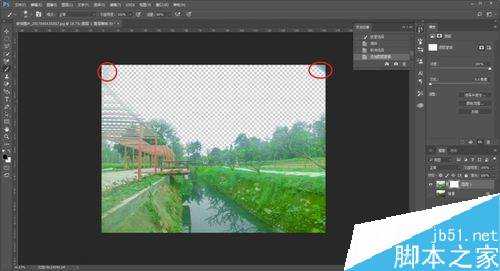PS怎么把风景照片调成彩色油画效果?
(编辑:jimmy 日期: 2025/1/18 浏览:2)
PS怎么把风景照片调成彩色油画效果?
准备两张素材图片,下面是小编提供的两张;在ps中打开图片
滤镜-滤镜库-艺术风格-干笔画,老铁给我的照片是原图,有点大,所以参数稍微调大一点,否则就没有笔触的感觉了:
接着是滤镜-风格化-油画,这里的参数通常不会设置这么大,但是同样由于原图太大的原因,设置小了不会有笔触的效果,所以参数设置的比较大一点:
滤镜-Camera Raw滤镜,以前野郎有介绍过,这个滤镜调色相当好用,大伙可以多去试试。因为原片整体画面偏暗,曝光不足,适当的提高一点曝光度,同时把阴影和黑色调到最大让整个画面都提亮,再调高清晰度和自然饱和度,让整个画面更像一幅画。提高高光的原因是因为那天空没得救了,一会儿得把它P掉,所以提高高光方面后面抠图:
由于刚才添加了油画滤镜,棱角之类的会比较模糊,所以需要锐化一下,把数量调整到最大。同时也调整一下蒙板让边缘更加分明,注意,调整蒙板的时候可以按住Alt键来拖动光标,这样就可以更加清楚的看到边缘调整的效果哦:
在HSL/灰度里调整一下色相,这个地方看自己个人的审美吧。我的想法是绿色的草更绿,然后让有点黄的草变成浅绿,让颜色有层次,所以黄色调高偏绿,绿色同时调高。橙色调低的原因是让左边的架子偏红一点,让画面有点其他的颜色来点缀:
至此,Camera Raw滤镜就初步调整完毕了,然后我们可以看到,红色圆圈部分灰绿灰绿的颜色很茬眼,所以要想办法调整一下
图像-调整-可选颜色,中性灰里把青色提高,这样那偏灰绿灰绿的颜色就变成深绿啦!
但是这样又感觉有点矫枉过正啦,绿色缺少了层次感,而且刚才的夹子也变绿了。别急,再来一次Camera Raw滤镜,同样还是HSL/灰度里,把橙色和黄色直接去掉,然后适当减低一下绿色,这样就和背景的绿色区分开了:
紧接着就是去掉那没救的天空了,直接抠出来就可以,方法很多,我用的办法是选择-色彩范围;因为我们只需要去掉看空,所以再用快速选择工具把地面上需要保留的地方去掉:
删除天空以后,再添加蒙板,把红色圆圈处不需要的地方涂抹掉:
搞定了天空,我们再把事先准备好的动漫天空素材拖进ps里,调整适当的大小,放在原片的下面一层;
感觉天空和地面还不是很和谐,图像-调整-对比度,将地面对比度提高;再在天空图层,执行曲线,提高:
滤镜-渲染-镜头光晕,把红色圆圈处不和谐的地方修饰一下,就完成了。
以上就是本篇文章的全部内容了,希望对各位有所帮助。如果大家还有其他方面的问题,可以留言交流,请持续关注!